Heim >Web-Frontend >PS-Tutorial >So verwenden Sie das PS-Stiftwerkzeug
So verwenden Sie das PS-Stiftwerkzeug
- 藏色散人Original
- 2019-08-22 11:30:258520Durchsuche

Wie verwende ich das PS-Bleistiftwerkzeug?
Photoshop CS6-Toolbox „Bleistiftwerkzeug“:
Verwenden Sie das Bleistiftwerkzeug von Photoshop CS6, um scharfkantige Linien zu zeichnen. Wenn es sich um eine diagonale Linie handelt, weist sie offensichtlich gezackte Kanten auf.
Die Farbe der gezeichneten Linie ist die Vordergrundfarbe in der Toolbox.
Der Pinsel mit harten Kanten ist im Popup-Fenster der Optionsleiste des Stiftwerkzeugs sichtbar. Wenn wir den Bleistiftstrich auf ein Pixel reduzieren, wird der Bleistiftstrich zu einem kleinen Quadrat. Mit diesem kleinen Quadrat können wir problemlos einige Pixelgrafiken zeichnen.

Photoshop CS6-Eigenschaftsleiste „Bleistiftwerkzeug“:

Eigenschaftsleiste des Bleistiftwerkzeugs ist groß Einige Einstellungsmethoden sind mit denen des Pinselwerkzeugs identisch und werden hier nicht vorgestellt.
Automatisches Malen:
1. Stellen Sie die Vordergrundfarbe der Photoshop CS6-Toolbox auf Schwarz und die Hintergrundfarbe auf Rot ein.
2. Stellen Sie die entsprechende Pinselgröße in der Eigenschaftsleiste des Photoshop CS6-Bleistiftwerkzeugs ein und aktivieren Sie „Automatisch verschmieren“. Sichtbar zeichnet das Bild mit der Vordergrundfarbe Schwarz, wenn Sie mit dem Ziehen beginnen.
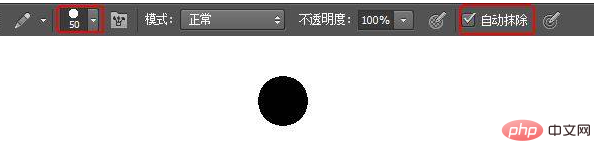
3. Klicken Sie weiterhin mit der linken Maustaste auf das Schwarz, um zu malen. Zu diesem Zeitpunkt ist zu sehen, dass nach dem Weitermalen auf dem Schwarz, Die Hintergrundfarbe von Photoshop CS6 ist Schwarz.
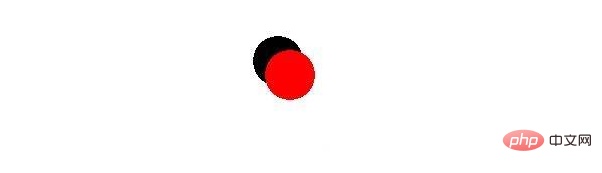
4. Malen Sie weiter mit der roten Farbe und verwenden Sie dabei die schwarze Vordergrundfarbe von Photoshop CS6. Hintergrundfarbe. Verwenden Sie alternative Farben wie diese.

Eigenschaftsleiste des Photoshop CS6-Bleistiftwerkzeugs: Pinselgröße beträgt 1 Pixel.

Klicken Sie einmal mit der linken Maustaste im Photoshop CS6-Bildfenster, zeichnen Sie das Bild, um es zu vergrößern, und zeichnen Sie ein 1-Pixel-Quadrat. Halten Sie die Maus kontinuierlich gedrückt und ziehen Sie, um den Effekt wie unten gezeigt zu zeichnen.
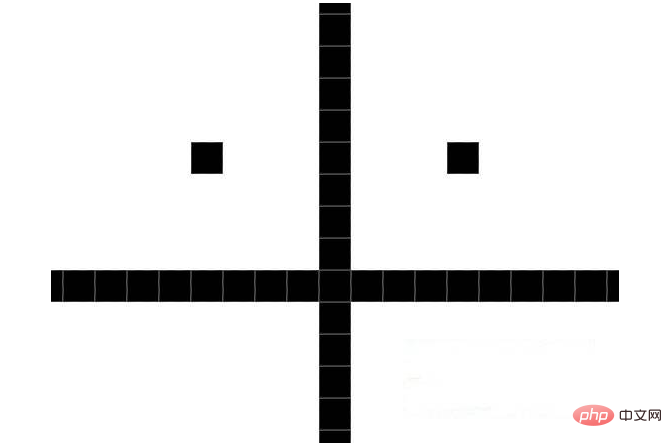
Das obige ist der detaillierte Inhalt vonSo verwenden Sie das PS-Stiftwerkzeug. Für weitere Informationen folgen Sie bitte anderen verwandten Artikeln auf der PHP chinesischen Website!

